【Gazebo入门教程】第一讲 Gazebo的安装、UI界面、SDF文件介绍

文章目录
- 【Gazebo入门教程】第一讲 Gazebo的安装、UI界面、SDF文件介绍
-
- 一、Gazebo的简介与安装
-
- 1. 基本介绍
- 2. 性能要求与安装
- 二、GUI界面详解
-
- 1. 场景(Scene)
- 2. 左右面板(Panels)简介、
- 3. 上下工具栏(Toolbars)与菜单栏(menu)
- 4. 鼠标(Mouse Controls)
- 三、URDF与SDF文件
-
- 1. URDF介绍
- 2. SDF介绍
- 3. 相互转换
- 总结
一、Gazebo的简介与安装
1. 基本介绍
-
概念:Gazebo是一款3D动态模拟器,能够在复杂的室内和室外环境中准确有效地模拟机器人群。与游戏引擎提供高保真度的视觉模拟类似,Gazebo提供高保真度的物理模拟,其提供一整套传感器模型,以及对用户和程序非常友好的交互方式。
-
基本应用:
- 测试机器人算法
- 设计机器人
- 用显示场景进行回归测试
- 基本特点:
- 包含多个物理引擎
- 包含丰富的机器人模型和环境库
- 包含多样的传感器
- 程序设计便捷,图形界面UI合理
2. 性能要求与安装
- 操作系统要求:Ubuntu或者其他Linux发行版
- 其余要求:
- GPU:Nvidia显卡配置,当然在场景简单时,可以只使用CPU;
- CPU:至少是intel I5及以上的产品;
- 内存:至少500MB的磁盘空间,这里建议尽量大,8G+即可;
- 安装流程:
- 添加源
sudo sh -c 'echo "deb http://packages.osrfoundation.org/gazebo/ubuntu-stable `lsb_release -cs` main" > /etc/apt/sources.list.d/gazebo-stable.list' wget http://packages.osrfoundation.org/gazebo.key -O - | sudo apt-key add -
- 安装
sudo apt-get update sudo apt-get install gazebo11 sudo apt-get install libgazebo11-dev
二、GUI界面详解
- 启动Gazebo:
alt + F2,后输入gazebo即可;当然也可以通过图形化标签搜索找到并固定到任务栏,基本界面如下
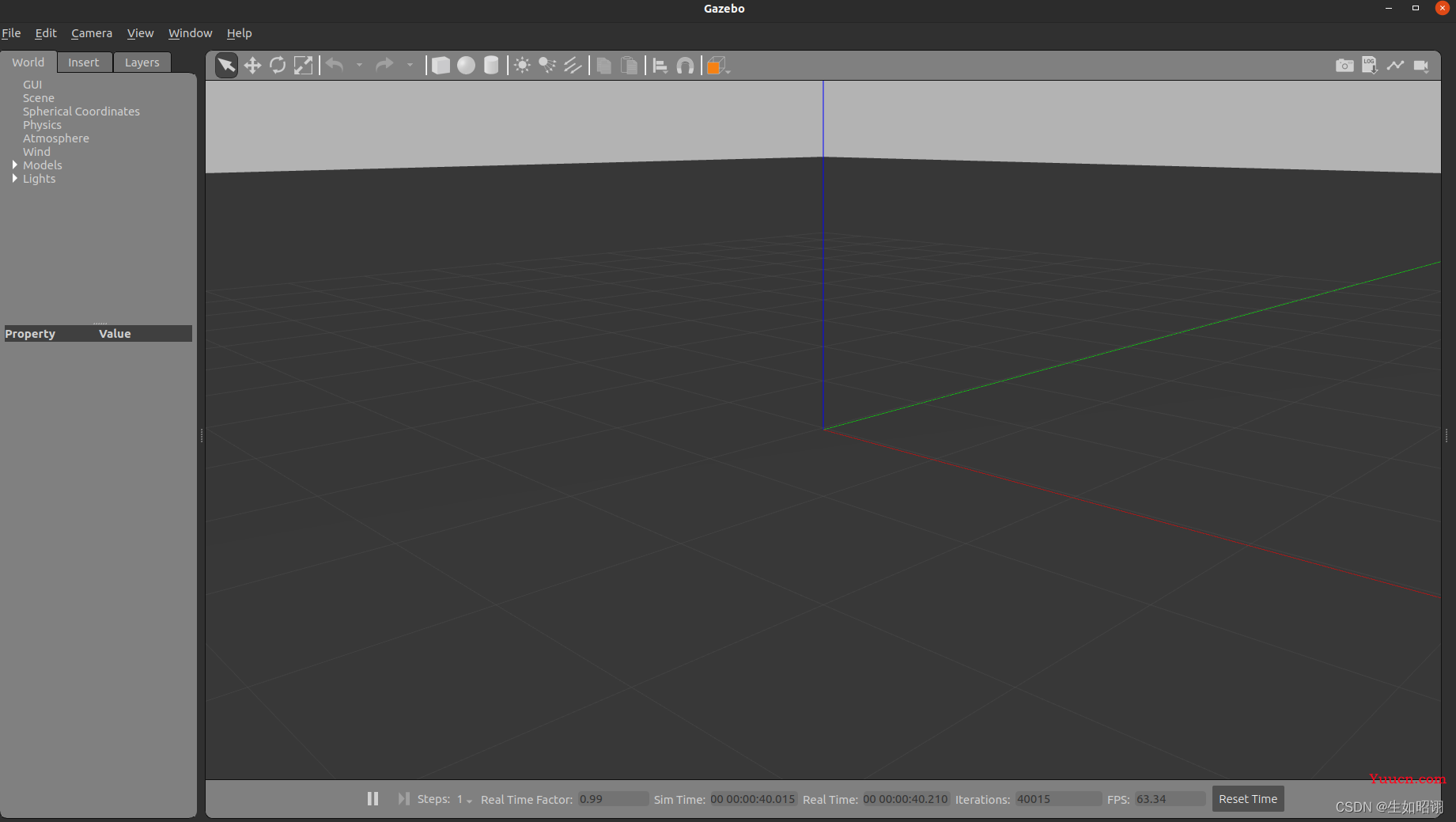
1. 场景(Scene)
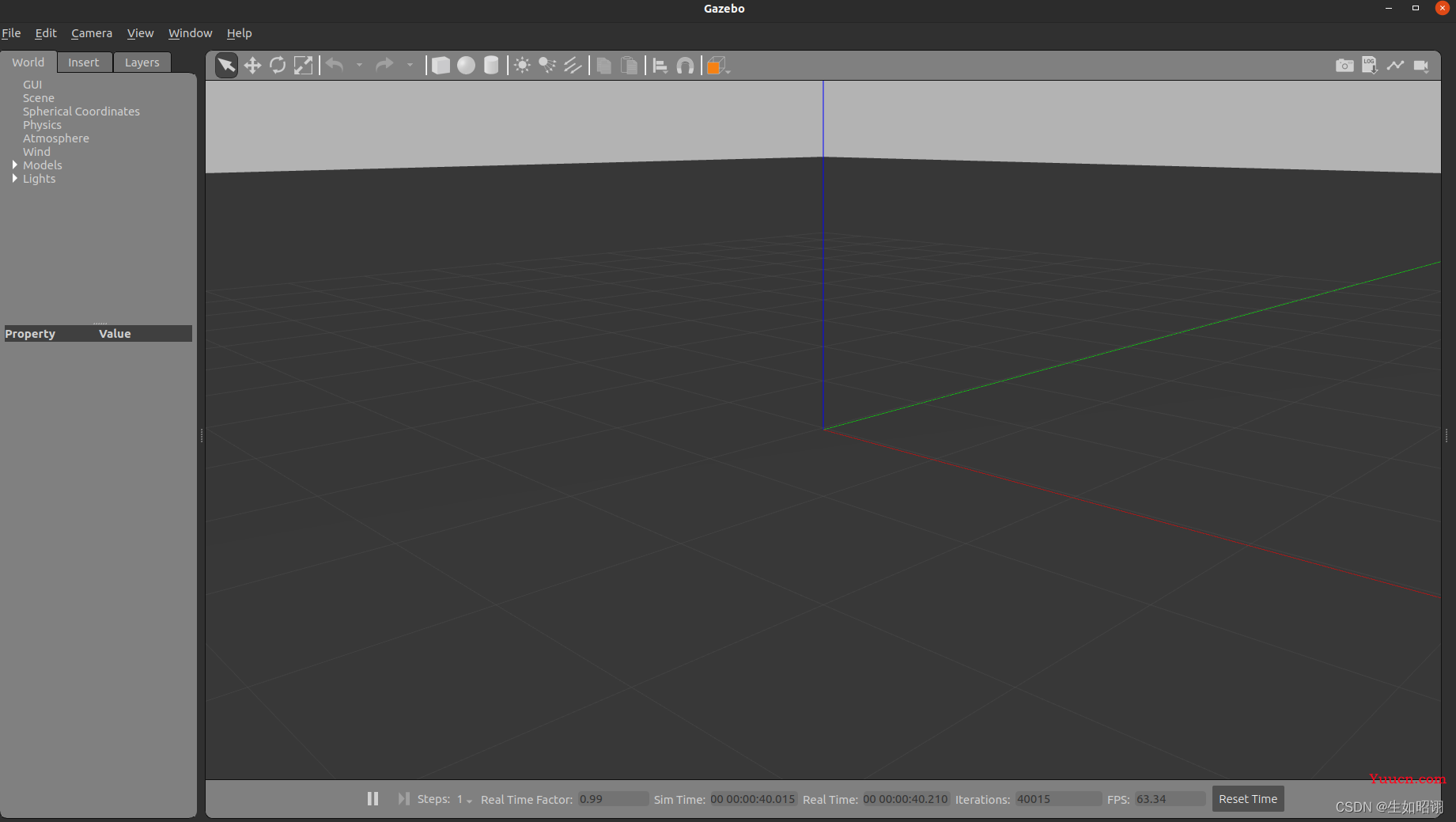
- 介绍:场景是模拟器的主要部分,用于显示仿真模型,操作仿真对象与环境进行交互
2. 左右面板(Panels)简介、
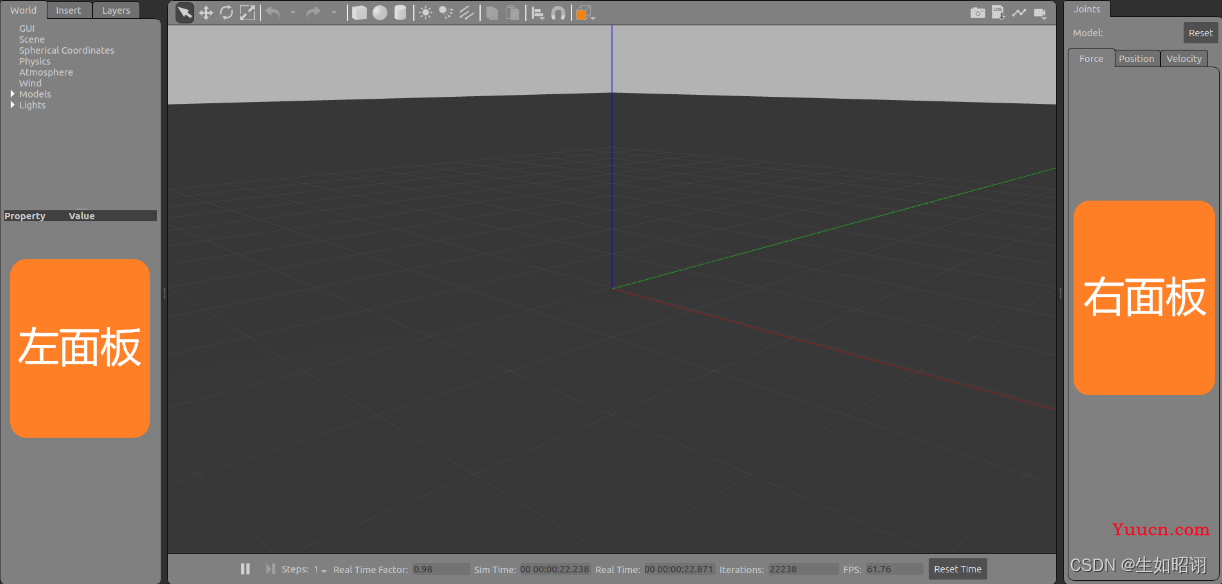
- 介绍:
- 左面板:
\qquad
1)WORLD:“世界”选项卡,显示当前在场景中的模型,并允许你查看和修改模型参数,例如它们的姿势。你还可以通过展开“GUI”选项并调整相机姿势来更改摄像机视角。
\qquad
2)INSERT:“插入”选项卡,向模拟添加新对象(模型)。要查看模型列表,您可能需要单击箭头以展开文件夹。在要插入的模型上单击(和释放),然后在场景中再次单击以添加它。
\qquad
3)LAYERS:“图层”选项卡可组织和显示模拟中可用的不同可视化组(如果有)。图层可以包含一个或多个模型。打开或关闭图层将显示或隐藏该图层中的模型。大多数情况下都是空的,现在可以无视掉- 右面板:
\qquad
默认情况下Gazeb界面隐藏右侧面板。单击并拖动栏以将其打开。右侧面板可用于与所选模型(joint)的移动部件进行交互。如果未在场景中选择任何模型,则面板不会显示任何信息。
3. 上下工具栏(Toolbars)与菜单栏(menu)

- 顶部工具栏:包含与模拟器交互时的选项,具体介绍如下
- 选择模型(Select mode):在场景中做标注;
- 转换模式(Translate mode):选择要移动的模型,可以沿x轴,y轴,z轴,或任意方向移动模型;
- 旋转模式(Rotate mode):选择要旋转的模型,可以沿x轴,y轴,z轴进行旋转模型;
- 缩放模式(Scale mode):选择要缩放的模型,可以沿x轴,y轴,z轴进行缩小或放大模型;
- 撤消/重做(Undo/Redo):撤消/重做场景中的操作;
- 简单物体(Simple shapes):放置一个长方体/球体/圆柱体
- 灯光(Lights):将灯光添加到场景,点光源 (球状点光源)/聚光灯 (从上而下,金字塔状向下照射)/方向性光源 (平行光);
- 复制/粘贴(Copy/Paste):复制/粘贴场景中的模型;
- 对齐(Align):将模型彼此对齐;
- 捕捉(Snap):将一个模型捕捉到另一个模型;
- 更改视图(Change view):从不同角度查看场景。

- 底部工具栏:显示仿真有关数据,具体如下
- 播放/暂停:根据你的程序,运行仿真或暂停
- 以步长播放:按照规定的时长,一步一步运行仿真,默认步长1ms
- 实时因子:模拟时间与真实时间的比率,1代表实时模拟
- 仿真时间(Simulation time):当仿真运行时,时间在仿真环境中过得有多快。仿真可以比真实时间慢或快,具体取决于运行仿真所需的计算量;
- 真实时间(Real time):在仿真环境中运行时实际经过的时间。仿真时间和真实时间的比率称为实时因子。
- 迭代次数:世界状态每迭代一次就更新一次。您可以在底部工具栏的右侧看到迭代次数。每次迭代都会将仿真推进一个固定的秒数,称为步长。
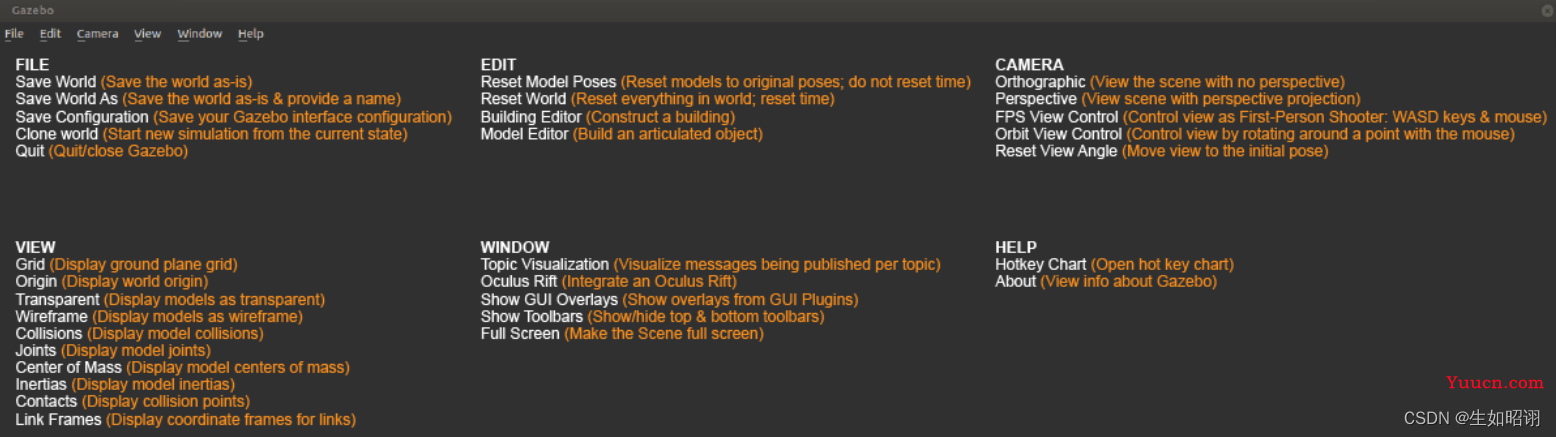
- 菜单栏:像大多数应用程序一样,gazebo顶部有一个应用程序菜单。某些菜单选项会显示工具栏中。在场景中,右键单击上下文菜单选项,可查看各种菜单。注意:有些Linux桌面会隐藏应用程序菜单。如果看不到菜单,请将光标移到应用程序窗口的顶部,菜单就会出现。
4. 鼠标(Mouse Controls)
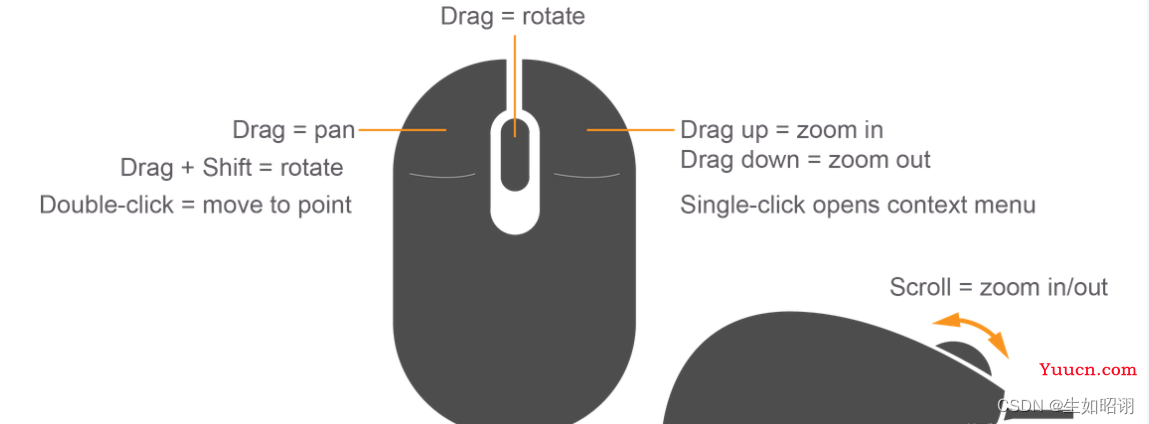
- 介绍:具体使用方法上图已有详述,包含在场景中导航和更改视角的基本鼠标操作。右键单击模型将打开一个包含各种选项的上下文菜单。
三、URDF与SDF文件
1. URDF介绍
-
URDF文件:统一机器人描述格式(urdf)是ROS用于描述机器人的所有元素的XML文件格式,具体研究可见博客URDF文件建立运动学模型教程
-
存在的缺点:
- 在gazebo中使用urdf文件,必须添加一些特定用于仿真的标签才能与gazebo一起正常使用;
- 缺少许多功能,并且尚未进行更新以应对机器人技术的不断发展的需求。urdf只能单独指定单个机器人的运动学和动力学特性,无法指定世界中机器人本身的姿势;
- 不是通用的描述格式,因为它不能指定关节环(平行连接),并且缺乏摩擦和其他特性;
- 不能指定非机器人,例如灯光,高度图等;
- 语法大量使用XML属性破坏了正确的格式设置,这反过来又使urdf更加不灵活。
2. SDF介绍
-
SDF文件:仿真描述格式(sdf),是从世界级到机器人级的所有内容的完整描述,能够描述机器人、静态和动态物体、照明、地形甚至物理学的各方面的信息。
-
优点/对URDF的优化:
- 可以精确描述机器人的各类性质,除了传统的运动学特性之外,还可以为机器人定义传感器、表面属性、纹理、关节摩擦等;
- 提供了定义各种环境的方法。包括环境光照、地形等;
- 使用XML格式进行描述,能够更好的描述真实的模拟条件;
- 选用要求:
- 必须使用URDF文件:
\qquad
1)要使用rviz进行可视化操作、要尽快做出仿真用以演示效果;
\qquad
2)使用Solidworks建模,想方便地导出ROS三维模型。- 必须使用SDF文件:
\qquad
1)研究并联机器人,或机器人中存在封闭链结构;
\qquad
2)想深入研究ROS-gazebo仿真,使仿真的动力学特性更加真实;想开发自己专用的Gazebo仿真插件。
3. 相互转换
注意:此处的转换方式存在一定固有问题,最好还是直接安装格式书写,避免发生转换;
- URDF转为SDF:
- 常规方法:将URDF加载到Gazebo,另存为一个单独的world文件,sdf格式的模型就完整地保存在*.world文件的元素下;
- 命令行方法:在URDF文件目录下开启终端,输入命令
gz sdf -p my_model.urdf > my_model.sdf
- SDF转为URDF:pysdf功能包(非官方开发工具)
- 下载功能包,置于工作空间src目录下,链接:https://link.zhihu.com/?target=https%3A//github.com/chenjm1109/pysdf
- 编译工作空间:
$ cd ~/catkin_ws/ $ catkin_make
- 在模型文件目录下打开终端:
$ rosrun pysdf sdf2urdf.py my_model.sdf result_model.urdf
注意:此方法是相关大佬自行研发而得,存在一定限制性,解决办法如下:
- sdf2urdf.py是python可执行文件,如果报错[rosrun] Couldn’t find executable named sdf2urdf below…,就需要先通过chmod +x *指令为其赋予可执行权限,这是使用所有ROS-python可执行文件时都要注意的事情。
- sdf文件中不要有插件,也不要有ball关节等urdf无法识别的关节类型。
- 转换完成后可使用check_urdf工具检查urdf的合法性,命令如下:
$ sudo apt-get install liburdfdom-tools$ check_urdf result_model.rudf
总结
- 内容分析:本篇博客主要介绍了Gazebo仿真软件的基本功能、应用方法,并分别详细地讲述了Gazebo的安装方法、GUI界面详解,最后对URDF文件和SDF文件进行了对比介绍,并给出了相互转换的方法,下篇博客将会以模型编辑器为主,介绍如何使用Gazebo的图形化界面生成机器人模型并进行仿真,敬请期待。
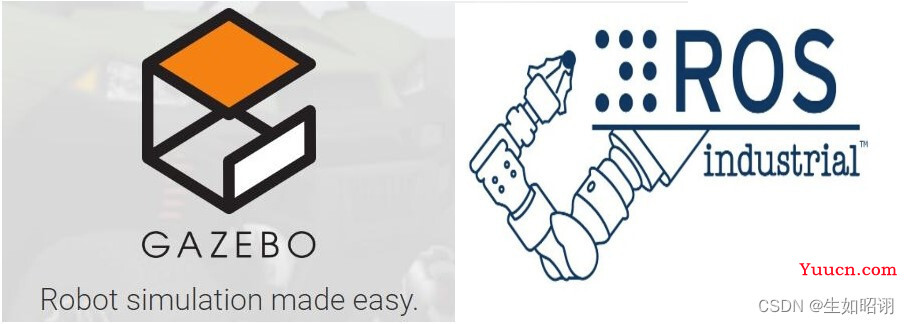
- 注意:本文参考了Gazebo官方网站以及古月居中的Gazebo有关教程,主要目的是方便自行查询知识,巩固学习经验